Beschadigde Excel bestanden openen
Soms is het geluk niet geheel aan je zijde en raakt een Excel bestand (map) beschadigd. Het gevolg kan zijn, dat dit bestand niet meer kan worden geopend of dat foutmeldingen optreden.
Hier enige mogelijkheden om een beschadigd bestand toch te kunnen openen of er informatie uit te halen.
- Zet berekenen op manueel (Open Excel, kies uit het menu: Bestand, Opties, Berekenen, schakel manueel aan);
- Open het bestand met macro's uitgeschakeld;
- Zodra je op "Uitschakelen" hebt geklikt, druk dan tijdens het openen control-pageup of page-down, zodat je naar een andere sheet gaat (soms helpt dat)
Werkt dat niet, probeer dan een koppeling naar het beschadigde bestand te
maken vanuit een ander bestand:
Open een leeg bestand en typ deze formule in in een cel:
='C:\PadNaarBestand\[BestandsNaam.xls]WerkbladNaam'!A1
Kopieer dit naar rechts en omlaag.
Weet je de werkblad namen niet, doe het dan zo:
='C:\PadNaarBestand\[BestandsNaam.xls]'!A1
Als Excel de werkbladnamen kan lezen, zal deze vragen welke je wilt gebruiken
Nu heb je in ieder geval de data.
Verder kan je ook proberen het bestand te openen in Word, Internet explorer of
met de Excel Viewer.
Als het bestand niet beveiligd is met een wachtwoord, dan kan OpenOffice
(www.Openoffice.org) het wellicht openen.
Excel is nog wel eens in staat een beschadigd bestand te repareren. Kies
gewoon Bestand, Openen, selecteer het probleembestand, maar in plaats van op de
"Open" knop te drukken, op het kleine pijltje ernaast klikken. Onderstaand menu
verschijnt.
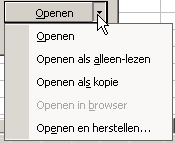
Soms kan een beschadigde werkmap die nog wel geopend kan worden gerepareerd
worden door alle werkbladen te kopieren naar een nieuw bestand

Vragen, suggesties of opmerkingen